
Berlangganan Buletin
Masukkan alamat email Anda di bawah ini dan berlangganan buletin kami

Masukkan alamat email Anda di bawah ini dan berlangganan buletin kami

Mengambil foto itu luar biasa karena Anda bisa menyimpan kenangan dan menunjukkan momen seperti yang Anda lihat dari mata Anda. Namun, ada kalanya hasil gambar berbeda dari yang Anda inginkan, baik karena penghalang atau alasan lainnya. Di saat seperti ini, Anda mencari cara untuk menghilangkan orang-orang yang menghalangi Anda atau membuat gambar terlalu padat.
Nah, menggunakan alat penghapus adalah solusinya, dan menggunakan Photoshop untuk menghapus orang dari foto lebih baik. Pertanyaan yang mungkin Anda ajukan adalah “Apa itu Photoshop?”, “Mengapa saya harus menggunakannya untuk mengedit penghapusan orang saya?” Baiklah, kami menghadirkan semua jawabannya dan hadir untuk memuaskan rasa penasaran Anda. Jadi, mari kita selami panduan untuk menghapus orang dari foto di Photoshop.
Photoshop adalah editor foto yang dibuat oleh perusahaan yang Anda kenal sebagai Adobe untuk membantu Anda memenuhi kebutuhan pengeditan gambar Anda. Ini adalah inovasi yang memungkinkan Anda melakukan perubahan pada gambar untuk menciptakan hasil gambar yang sesuai dengan selera Anda. Ini termasuk salah satu aplikasi terbaik untuk mengedit gambar, tapi apa yang membuatnya begitu bagus sehingga harus dipertimbangkan?
Adobe Photoshop adalah editor gambar yang memungkinkan Anda mengedit dengan cara tertentu yang berbeda dari yang lain. Anda mendapatkan kebebasan mengedit, yang memungkinkan Anda melakukan lebih dari yang Anda kira bisa dilakukan di antarmuka. Ini juga memiliki dukungan serbaguna yang memungkinkan Anda mengedit di mana pun lokasinya.

Menggunakan Adobe Photoshop menawarkan berbagai manfaat yang dapat Anda nikmati saat menghapus orang dari foto. Ini memberi Anda pengalaman luar biasa dalam skala keseluruhan, membuat waktu Anda dalam mengedit tampak lebih menyenangkan dan mengasyikkan. Jadi apa saja manfaatnya dan bagaimana pengaruhnya terhadap Anda? Biarkan kami memeriksanya dan menyesuaikannya dengan kebutuhan Anda.
Manfaat pertama yang ditawarkan Photoshop kepada Anda terletak pada ketersediaan platformnya untuk desktop dan seluler. Artinya Anda dapat menikmati fitur-fitur yang dimiliki Photoshop baik di perangkat seluler atau PC Anda. Jadi Anda dapat mengedit dan menghapus orang dari foto kapan saja dan di mana saja, sehingga menciptakan kenyamanan.
Perlu Anda perhatikan bahwa antarmuka versi seluler dan PC sangat berbeda karena sifat perangkatnya. Namun, Anda mendapatkan fitur yang kompatibel dengan versi perangkat yang Anda gunakan. Versi seluler dibuat untuk memungkinkan Anda menghapus orang dari foto dengan cara yang nyaman, sedangkan versi PC lebih detail.

Adobe Photoshop menawarkan Anda kebebasan tingkat tinggi saat menghapus orang dari foto, terutama di PC. Ini mendorong berbagai alat yang membantu Anda mendapatkan hasil terbaik saat menghapus orang dari foto. Pengeditan Anda menjadi lebih detail karena Photoshop menerapkan metode pengeditan tradisional untuk meningkatkan akurasi.
Kabar baiknya adalah Anda dapat melakukan lebih dari sekadar menghapus orang dari foto di Photoshop dengan alat yang tersedia. Anda dapat menghapus orang dari foto dan menggantinya dengan yang lain tanpa merusak gambar. Anda juga dapat menghapus diri Anda sendiri dan mengubah keseluruhan tampilan gambar saat melakukannya.
Manfaat lainnya adalah keserbagunaan aplikasi ini, yang memberi Anda hasil lebih dari yang Anda harapkan. Anda dapat menyempurnakan gambar dan mengambil arah yang mirip dengan jalur fotografer saat mengedit gambar Anda. Dimungkinkan juga untuk mengambil arahan seniman digital dan membuat karya seni dengan gambar yang sama setelah melakukan pengeditan tertentu.
Mencari keuntungan yang lebih baik? Anda dapat mengekspor gambar akhir Anda dalam format file berbeda untuk digunakan pada platform lain. Beberapa format ini adalah format digital dan siap cetak ketika Anda menginginkan lebih banyak dari gambar yang diedit. Sulit dipercaya, tetapi Photoshop lebih hebat jika dibandingkan dengan editor yang populer secara online karena apa yang ditawarkannya.
Ingat ketika kami mengatakan Photoshop itu serbaguna? Ya, Anda mendapatkan lebih dari berbagai format untuk file yang disimpan. Adobe menawarkan dukungan kolaborasi dengan aplikasi lain yang mereka miliki di rangkaian kreatifnya untuk memungkinkan operasi pengeditan yang lancar. Artinya, jika Anda mengerjakan gambar di Photoshop, Anda dapat mengaksesnya di aplikasi lain yang dikembangkan oleh Adobe.
Satu-satunya hal yang perlu Anda perhatikan tentang ini adalah bahwa setiap aplikasi Adobe menawarkan fitur yang berbeda dan akan berbeda. Jadi, Anda mungkin tidak dapat melakukan pengeditan yang sama dengan cara yang sama pada aplikasi seperti Photoshop. Namun demikian, ini adalah cara yang bagus untuk meningkatkan fitur umum dan pengeditan yang dapat Anda lakukan pada gambar Anda.
Manfaat terakhir dan sangat penting yang ditawarkan Photoshop adalah penyimpanan cloud-nya, memungkinkan Anda menyimpan gambar secara online. Penyimpanan cloud Adobe Photoshop hadir dengan berlangganan Adobe Creative Cloud, memberi Anda manfaat penyimpanan cloud. Anda dapat menyimpan gambar Anda di Adobe Cloud dan menggunakannya di Photoshop pada perangkat apa pun dan di lokasi mana pun.
Ini menjadi lebih baik karena Anda juga dapat mengakses gambar yang telah Anda edit dan simpan di cloud dengan aplikasi Adobe lainnya. Jadi, Anda tidak perlu membawa drive setiap kali ingin menghapus orang dari foto di lokasi berbeda. Bukankah itu terdengar luar biasa? Ya, manfaat ini akan terdengar luar biasa bagi Anda.
Langkah pertama untuk menghapus orang dari foto saat menggunakan Photoshop adalah mengunduh dan menginstal perangkat lunak. Mengunjungi situs web Adobe dan mendaftar dengan berlangganan atau uji coba gratis untuk mendapatkan akses ke Photoshop. Setelah Anda selesai melakukannya, Anda harus menginstal aplikasi dan meluncurkannya di PC Anda.
Setelah Anda menginstal dan meluncurkan Photoshop, langkah selanjutnya adalah mengunggah gambar Anda dari perangkat Anda untuk diedit. Jadi klik file, lalu klik impor, setelah itu Anda mencari gambar yang ingin Anda edit dan unggah ke lingkungan pengeditan.
Langkah selanjutnya adalah mengetuk alat hapus karena Anda memerlukannya untuk menghapus orang yang ingin Anda hapus. Sapukan orang atau orang-orang yang ingin Anda hapus dari gambar dan perhatikan bagian tepinya saat menandainya. Pastikan Anda mengeklik dan menahan tanpa melepaskan mouse hingga Anda menandai seluruh bagian orang yang ingin Anda hapus.
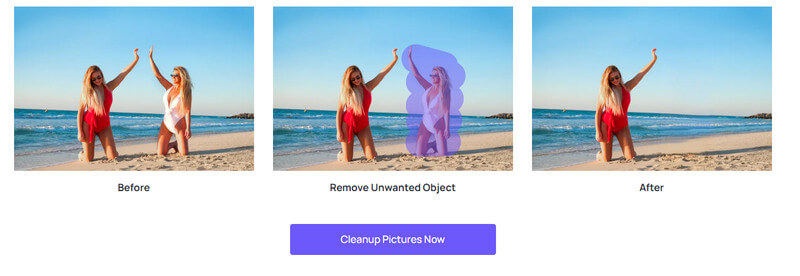
Jika Anda sudah selesai menyikat dan menghapus orang dari gambar Anda, maka sekarang saatnya untuk melihat pratinjau gambar Anda. Periksa gambar yang Anda edit untuk mengetahui masalah apa pun dan catat apakah itu memuaskan Anda.
Setelah Anda menyelesaikan langkah-langkah di atas, hal terakhir yang perlu Anda lakukan adalah menyimpan gambar dan mengekspornya ke format yang Anda inginkan.
Pengeditan mungkin tampak terlalu teknis, terutama jika Anda tidak memiliki banyak pengalaman dan bukan seorang profesional. Namun, ini mungkin lebih mudah dari yang Anda kira meskipun ada seluk-beluk tertentu di dalamnya. Jadi, bagaimana cara mendapatkan gambar yang lebih baik saat menghapus orang dari foto? Nah, berikut beberapa tip untuk sedikit menjembatani kesenjangan pengalaman dan memberi Anda hasil gambar yang bagus.
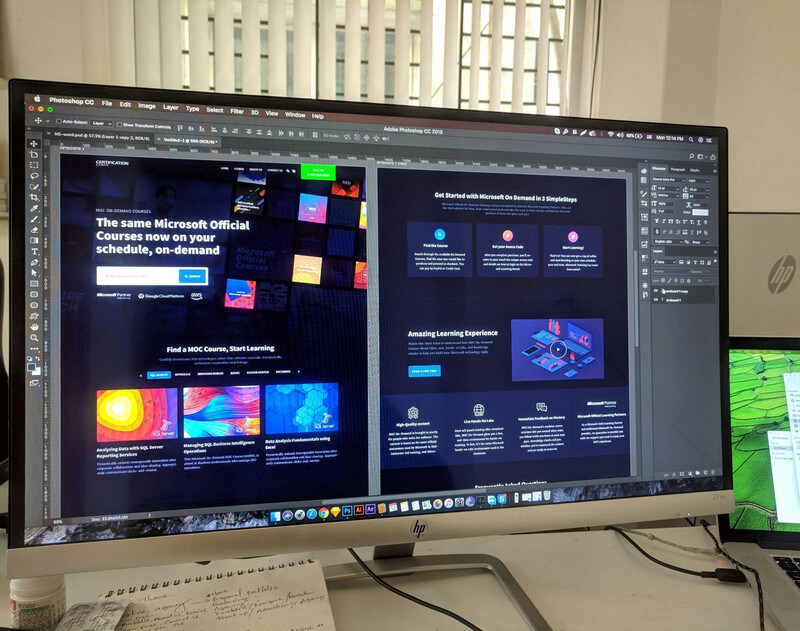
Penting untuk menggunakan gambar yang jelas jika Anda menginginkan hasil yang lebih baik saat menghapus orang dari foto. Photoshop memiliki algoritma bantuan yang membantu memprediksi piksel untuk menandai bagian yang akan dihapus secara efisien. Namun, gambar yang lebih jelas mempersulit algoritme untuk memprediksi piksel tersebut, sehingga lebih sulit untuk ditandai.
Setelah Anda memastikan bahwa gambar memiliki kualitas yang jernih, pengeditan untuk menghapus orang dari gambar tersebut akan menjadi lebih mudah. Jadi, Anda harus selalu memprioritaskan pengambilan gambar yang jelas untuk menghindari kesulitan dalam mengedit di kemudian hari.
Tip lain yang harus selalu Anda ingat adalah menghindari beberapa bagian kontras di foto Anda. Bagian yang kontras dapat menyebabkan gambar Anda campur aduk, sehingga mempersulit proses pengeditan. Akan lebih sulit lagi jika kontrasnya terlalu menyatu dengan area yang ingin Anda pertahankan dalam gambar.
Menghindari bagian, objek, atau area yang kontras dan menyatu saat mengambil gambar membantu proses pengeditan. Namun, jika gambar Anda sudah memiliki bagian ini, Anda masih dapat mengeditnya, namun akan memakan sedikit waktu.
Tip berguna terakhir yang harus selalu Anda perhatikan adalah melihat pratinjau foto yang telah Anda edit sebelum mengekspornya. Fitur pratinjau memungkinkan Anda melihat seperti apa gambar Anda setelah Anda melakukan semua pengeditan. Ini seperti tampilan gambar akhir yang memberi Anda kesempatan untuk menerapkan lebih banyak pengeditan jika tidak sesuai dengan selera Anda.
Namun jika Anda mengekspor tanpa memeriksa preview, kemungkinan besar Anda tidak akan menyukai hasilnya jika terjadi kesalahan. Anda tetap dapat mengedit gambar tersebut kembali jika sudah menyimpannya, namun itu pada penekanan klausa yang Anda simpan.
iFoto alat penghapus orang adalah alat pengeditan gambar yang mirip dengan Photoshop, namun memiliki keunikan, yaitu AI yang dimasukkan ke dalamnya. Ini menerapkan penggunaan AI untuk memudahkan alur kerja pengeditan Anda dan, pada gilirannya, membantu Anda menghapus orang dari foto dengan lebih baik. Algoritme yang digunakannya menganalisis gambar Anda untuk mencari piksel yang cocok dengan orang yang Anda coba hapus, sehingga memberi Anda penghapusan bersih.
Ada beberapa keuntungan menggunakan alat AI untuk menghapus orang dari foto, yang utama adalah tingkat kesulitannya yang rendah. Anda dapat menghapus orang dari foto dengan lebih mudah dibandingkan dengan aplikasi tradisional.
Manfaat lainnya adalah sangat bagus untuk membantu pemula yang memiliki sedikit atau tanpa pengalaman menyelesaikan pengeditan dalam waktu singkat. Kadang-kadang mungkin terdengar seperti cheat, tetapi ia menawarkan sebanyak itu, menjadikannya sangat menguntungkan. Haruskah Anda memberi kesempatan pada AI dalam alur kerja pengeditan Anda? Nah, jika Anda lebih menyukai alat yang cepat dan tidak menimbulkan stres, maka Anda harus memilih alat ini.
Langkah pertama untuk menghapus orang dengan alat AI adalah memilih dan meluncurkan alat pilihan Anda untuk mengedit. Dalam hal ini, alatnya adalah iFoto, sehingga Anda dapat mengunjungi situs webnya dan mendaftar untuk mendapatkan akun gratis. Anda juga dapat memilih untuk membuat akun berbayar jika Anda ingin lebih banyak akses ke pengeditan Anda.
Setelah akun Anda disiapkan, sekarang saatnya mengunggah foto yang ingin Anda edit di lingkungan iFoto. Jadi, klik tombol unggah dan cari foto Anda dari direktori perangkat Anda. Pastikan gambarnya bersih, jernih, dan berkualitas tinggi untuk membantu Anda mendapatkan hasil terbaik.
Mengedit dengan iFoto sangatlah mudah karena Anda memiliki dukungan AI dan antarmuka yang mudah digunakan. Setelah foto Anda diunggah, yang perlu Anda lakukan hanyalah memilih alat dan menyapu orang yang ingin Anda hapus dari foto. Anda akan melihat orang tersebut dibersihkan saat Anda menggesek.
Setelah Anda menyelesaikan semua langkah di atas, sekarang saatnya memeriksa apakah Anda telah melakukan pekerjaan dengan baik. Jadi, pratinjau hasil edit Anda dan akses jika Anda puas, lalu lakukan koreksi pada hasil edit yang Anda anggap sesuai. Anda kemudian dapat menyimpan dan mengunduhnya jika Anda puas dengan gambarnya.
Kami telah sampai pada akhir panduan yang Anda cari untuk menghapus orang dari foto di Photoshop. Apakah Anda puas dengan detail yang kami berikan kepada Anda? Jika ya, inilah saatnya menyibukkan diri dan melakukan pengeditan yang sudah lama Anda rindukan. Jadi masuklah ke Photoshop dan ikuti langkah-langkah yang telah kami siapkan untuk Anda.
Jika masih terasa rumit atau Anda tidak menyukai stresnya, mengapa tidak memilih metode AI dan menghemat banyak waktu? Berharap untuk masuk ke lingkungan desain iFoto dan mengambil jalan keluar yang mudah untuk menghapus orang dari foto Anda. Ingatlah untuk memberi tahu kami pengalaman Anda, apa pun alat yang Anda pilih untuk pengeditan.